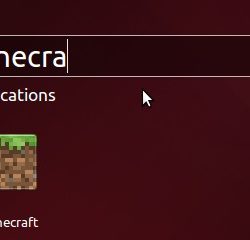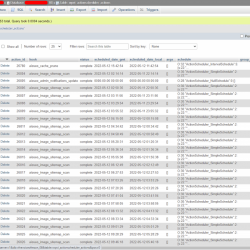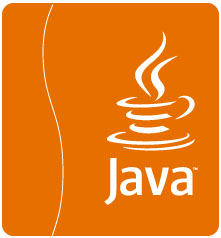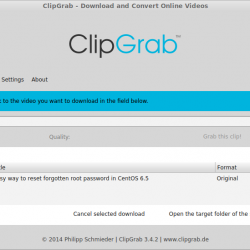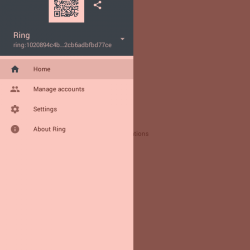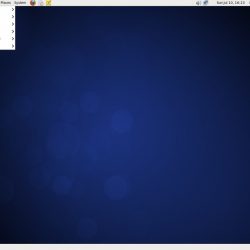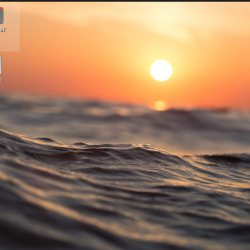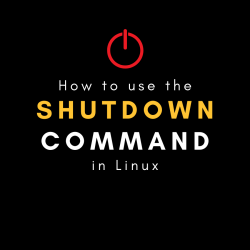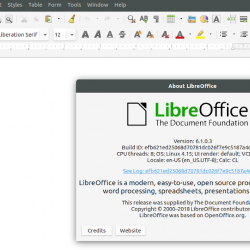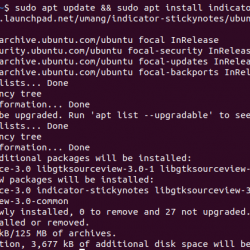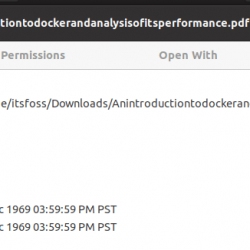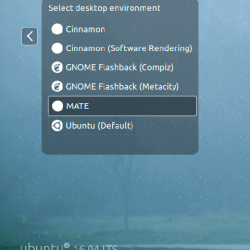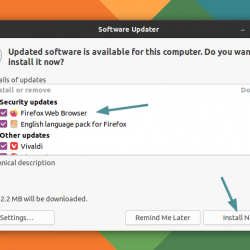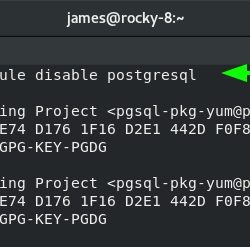本指南将引导您完成在 Linux 中使用检查或查找 IP 地址的步骤 ip 和 hostname 来自命令行界面和图形用户界面的命令。 此外,您还将学习如何使用示例命令仅显示 IPv4 或 IPv6 地址。
在进入主题之前,让我们简要了解一下 IP 地址是什么,以及它的版本。
内容
什么是 IP 地址?
一个 IP地址 是分配给连接到计算机网络的每个设备的唯一数字表示。 IP代表 一世互联网 磷协议。
IP 地址主要用于识别设备并与局域网 (LAN) 和 Internet (WAN) 上的其他设备进行通信。
有两个可用的 IP 版本:
- Internet 协议版本 4(简称 IPv4)
- Internet 协议版本 6 (IPv6)。
典型的 IPv4 地址是由点(句点)分隔的一串数字。 下面是一个 IPv4 的例子:
192.168.225.52典型的 IPv6 地址是一串字母数字字符。 因此,它由数字和字符组成,如下所示:
2409:4072:9b:47f0:9939:7a5a:f863:1476IP 地址不是随机数。 它们由全局分配和管理 互联网号码分配机构 (IANA),一个部门 互联网名称与数字地址分配机构 (互联网名称与数字地址分配机构)。
希望您了解 IP 地址的基本概念及其背后的组织。 现在让我们继续看看如何使用命令行从 Linux 系统中获取 IP 地址 ip 和 hostname 命令。 首先,让我们来看看 ip 命令。
1. 使用 ip 命令从命令行界面 (CLI) 在 Linux 中查找 IP 地址
这 ip 实用程序是一个命令行网络配置工具,它利用了现代 Linux 内核中可用的全范围网络功能。 它取代了之前和现在已弃用的 ifconfig 程序。 和 ip 命令,我们可以检查 Linux 系统的网络接口和路由表。
1.1. 显示所有网络接口的 IP 地址
要在 Linux 机器中查找所有连接的网络接口的 IP 地址,请运行 ip 命令与 addr 论证如下:
$ ip addr或者,
$ ip a此命令将显示系统中所有网络接口的当前 IP 分配:
1: lo: mtu 65536 qdisc noqueue state UNKNOWN qlen 1000 link/loopback 00:00:00:00:00:00 brd 00:00:00:00:00:00 inet 127.0.0.1/8 scope host lo valid_lft forever preferred_lft forever inet6 ::1/128 scope host valid_lft forever preferred_lft forever 2: eth0: mtu 1500 qdisc pfifo_fast state UP qlen 1000 link/ether 08:00:27:8f:05:11 brd ff:ff:ff:ff:ff:ff inet 10.0.2.15/24 scope global eth0 valid_lft forever preferred_lft forever inet6 fe80::a00:27ff:fe8f:511/64 scope link valid_lft forever preferred_lft forever
正如你在上面的输出中看到的,我的 Alpine Linux 系统有两个网络接口,即 lo 和 eth0. 这 lo 是环回接口,系统用来“与自身对话”的虚拟接口。 第二个界面叫做 eth0, 是以太网接口。
您将看到一个有效的 IP 地址在 inet 上面输出中的字段。 根据输出,IPv4 地址 eth0 是 10.0.2.15 和 IPv6 是 fe80::a00:27ff:fe8f:511.
对于使用动态主机配置协议 (DHCP) 的系统,此字段中的有效 IP 地址将验证 DHCP 是否正常工作。
在最近的 Linux 发行版中,网络接口的名称可能是 enp5s0 或者 enp0s3. 如果你有无线接口卡,你会看到类似的东西 wlp9s0 在输出中。
你注意到这个词了吗 “向上” 在每个界面的第一行? 它表示网络接口已启用。
1.2. 显示特定网络接口的 IP 地址
当你跑 ip addr 命令不带任何选项,它将显示系统中所有接口的网络详细信息。 但是,您可以明确指定特定网络接口名称以仅查看其 IP 详细信息:
$ ip addr show dev eth0此命令将显示 IP 详细信息 eth0 仅接口:
2: eth0: mtu 1500 qdisc pfifo_fast state UP qlen 1000 link/ether 08:00:27:8f:05:11 brd ff:ff:ff:ff:ff:ff inet 10.0.2.15/24 scope global eth0 valid_lft forever preferred_lft forever inet6 fe80::a00:27ff:fe8f:511/64 scope link valid_lft forever preferred_lft forever
1.3. 仅以表格格式打印基本 IP 信息
我们可以只显示简短的输出,而不是显示所有网络详细信息 -br (-brief) 旗帜。
$ ip -br a此选项仅以表格格式打印基本信息以提高可读性。
lo UNKNOWN 127.0.0.1/8 ::1/128 enp0s3 UP enp0s8 UP 2409:4072:9b:47f0:a00:27ff:fe10:7cc1/64 fe80::a00:27ff:fe10:7cc1/64 enp0s9 UP 2409:4072:9b:47f0:a00:27ff:fe5d:6128/64 fe80::a00:27ff:fe5d:6128/64 br0 UP 192.168.225.52/24 fe80::a00:27ff:fe8a:5294/64 virbr0 DOWN 192.168.122.1/24 virbr0-nic DOWN
此选项目前仅支持 ip addr, ip addr show 和 ip link show 命令。
1.4. 以颜色显示 IP 地址
这 ip 命令有一个选项可以为 IP 地址添加颜色。 将 IP 地址与输出中的其他部分区分开来很有帮助。
要配置颜色输出,请使用 -c 旗帜:
$ ip -c a此选项将以不同的颜色显示输出中的每个详细信息。
 使用 ip 命令以颜色显示 IP 地址
使用 ip 命令以颜色显示 IP 地址1.5. 仅显示 IPv4 地址
正如您在之前的输出中可能注意到的那样, ip 命令为您提供 IPv4 和 IPv6 详细信息。 您还可以仅显示 IPv4 地址或 IPv6 地址。
要仅打印 IPv4 地址,请使用 -4 选项:
$ ip -4 a示例输出:
1: lo: mtu 65536 qdisc noqueue state UNKNOWN group default qlen 1000 inet 127.0.0.1/8 scope host lo valid_lft forever preferred_lft forever 5: br0: mtu 1500 qdisc noqueue state UP group default qlen 1000 inet 192.168.225.52/24 brd 192.168.225.255 scope global br0 valid_lft forever preferred_lft forever 6: virbr0: mtu 1500 qdisc noqueue state DOWN group default qlen 1000 inet 192.168.122.1/24 brd 192.168.122.255 scope global virbr0 valid_lft forever preferred_lft forever
1.6. 仅显示 IPv6 地址
要仅打印 IPv4 地址,请使用 -6 选项:
$ ip -6 a示例输出:
1: lo: mtu 65536 state UNKNOWN qlen 1000 inet6 ::1/128 scope host valid_lft forever preferred_lft forever 3: enp0s8: mtu 1500 state UP qlen 1000 inet6 2409:4072:9b:47f0:a00:27ff:fe10:7cc1/64 scope global mngtmpaddr noprefixroute valid_lft forever preferred_lft forever inet6 fe80::a00:27ff:fe10:7cc1/64 scope link valid_lft forever preferred_lft forever 4: enp0s9: mtu 1500 state UP qlen 1000 inet6 2409:4072:9b:47f0:a00:27ff:fe5d:6128/64 scope global mngtmpaddr noprefixroute valid_lft forever preferred_lft forever inet6 fe80::a00:27ff:fe5d:6128/64 scope link valid_lft forever preferred_lft forever 5: br0: mtu 1500 state UP qlen 1000 inet6 fe80::a00:27ff:fe8a:5294/64 scope link valid_lft forever preferred_lft forever
1.7. 以JSON格式打印ip命令输出
您可以使用 -j (-json) 和 ip 命令以 JavaScript 对象表示法 (JSON) 格式输出结果。
$ ip -j a示例输出:
 以JSON格式打印ip命令输出
以JSON格式打印ip命令输出1.8. 以人类可读的格式显示 IP 信息
这 -h, -human, -human-readable 选项允许您显示带有人类可读值后跟后缀的输出统计信息。
$ ip -h a有关更多详细信息,请查看手册页。
$ man ip2.在Linux中使用hostname命令显示IP地址
一种 主机名 是分配给节点的字母数字标签,以便在网络上识别它。 在 Linux 中, hostname 命令允许您显示或设置系统的主机名,并显示主机系统中所有网络接口的网络地址。
要在 Linux 中显示所有连接的网络接口卡的 IP 地址,请运行 hostname 命令与 -I 选项:
$ hostname -I示例输出:
192.168.225.52 192.168.122.1 2409:4072:9b:47f0:a00:27ff:fe10:7cc1 2409:4072:9b:47f0:a00:27ff:fe5d:6128 在 Linux 中使用 hostname 命令显示 IP 地址
在 Linux 中使用 hostname 命令显示 IP 地址您现在了解了在 Linux 中从终端检查 IP 地址信息的两个命令。 如您所见,上述所有步骤仅适用于命令行界面 (CLI)。 以下部分显示了如何从图形环境中获取 IP 地址详细信息。
3. 从图形用户界面 (GUI) 获取 Linux 中的 IP 地址
查找 IP 地址因您使用的桌面环境 (DE) 而异。 下面提供的步骤在 Ubuntu GNOME 桌面上进行了测试。
在 Dash 菜单中,键入 设置 并点击它打开。
 在 Ubuntu GNOME 桌面中打开设置
在 Ubuntu GNOME 桌面中打开设置接下来,选择您当前使用的网络类型(Wifi 或有线)。
如果您连接到有线网络,请单击 网络 设置窗口左窗格中的按钮。 在右侧窗格中,单击 高级网络设置齿轮 按钮。
 打开有线网络设置
打开有线网络设置笔记: 我的系统没有连接任何有线网络,所以它显示 – 电缆已拔出. 如果您连接到有线网络,您将看到 连接的 信息。
如果您的系统连接到无线网络,请单击 无线上网 设置窗口左窗格中的按钮。 在右侧窗格中,单击 高级网络设置齿轮 按钮。
 打开 Wifi 网络设置
打开 Wifi 网络设置单击高级网络设置齿轮按钮后,将打开以下窗口。 在下面 细节 选项卡,您可以找到 IP 地址详细信息。
 从图形用户界面 (GUI) 获取 Linux 中的 IP 地址
从图形用户界面 (GUI) 获取 Linux 中的 IP 地址希望这可以帮助。
相关指南:
- 如何在 Linux 和 Unix 中配置静态 IP 地址
- 如何在 Ubuntu 18.04 LTS 中配置 IP 地址
- 如何在 Arch Linux 中配置静态和动态 IP 地址
- 如何在 Linux 中为单个网卡分配多个 IP 地址
- 如何在 Linux 上从命令行找出公共 IP 地址
- 在 Linux 中使用 What IP 工具显示网络信息
- 如何从命令行查找 IP 地址的地理位置
精选图片 豪尔赫·吉伦 从 知乎.
命令行IP地址LinuxLinux管理Linux基础Linux命令Linux网络